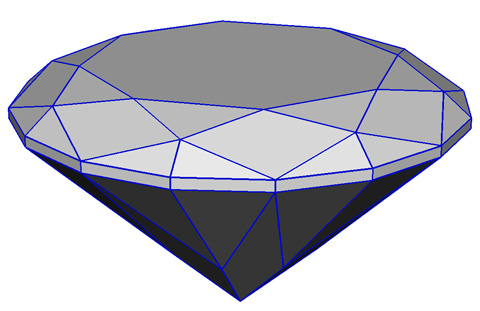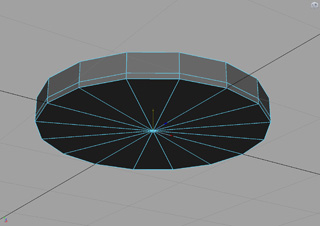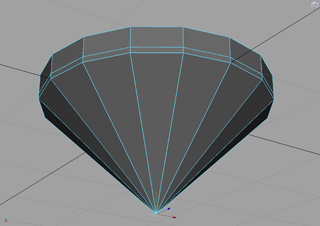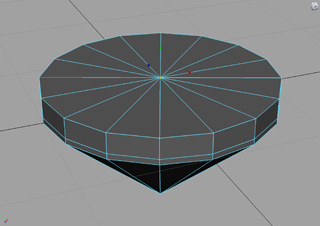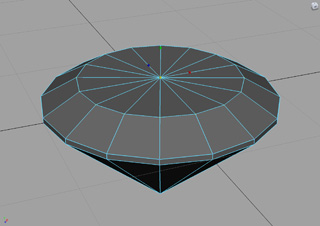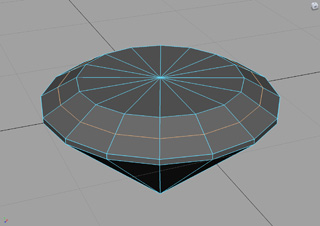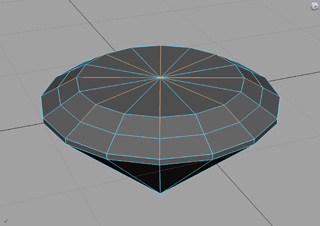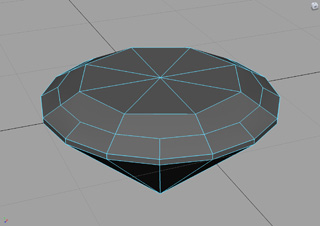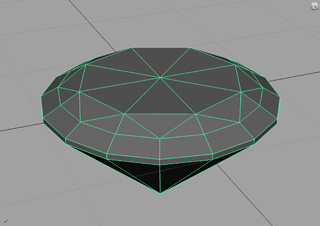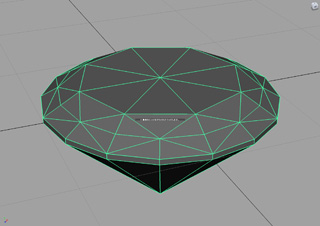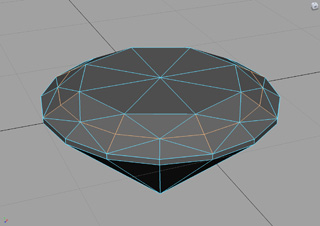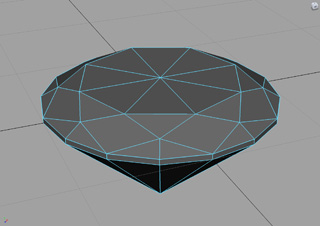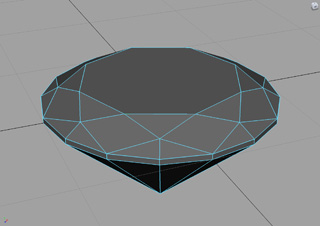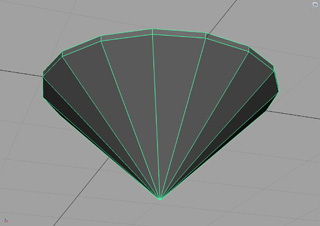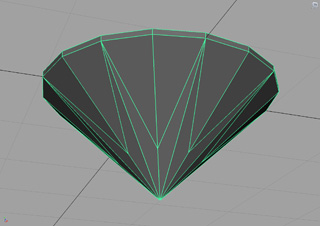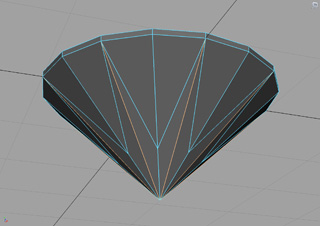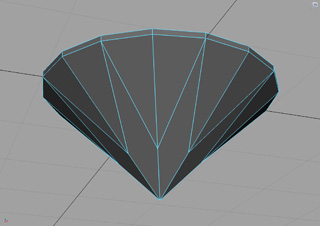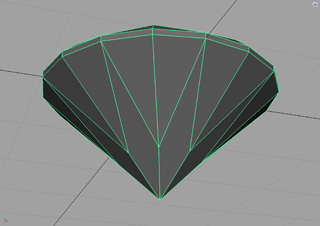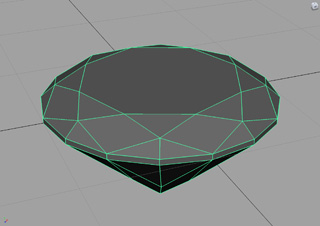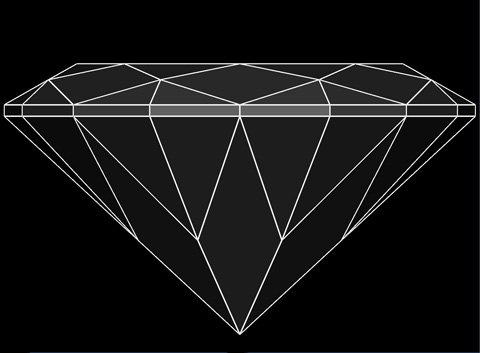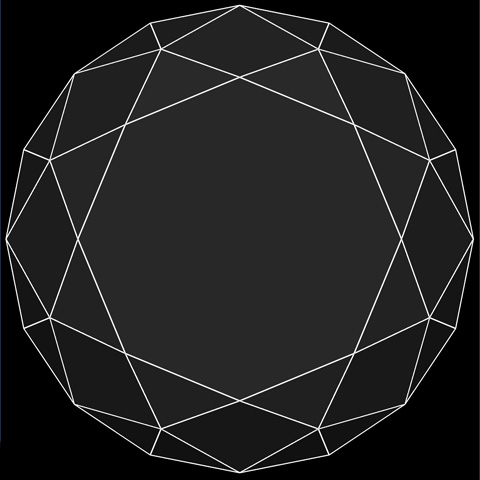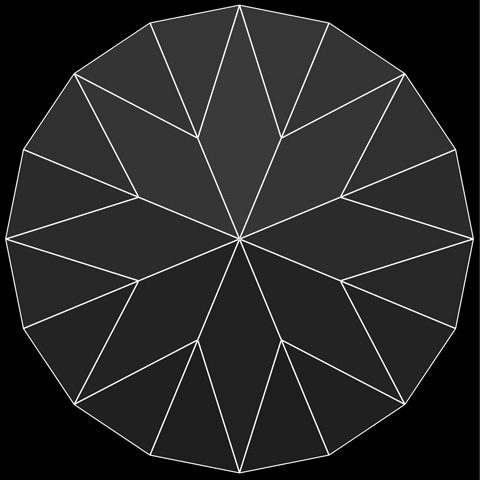フィレット
久々にNUBRSをいじってみます。
L字型に曲げた曲面に箱形の出っ張りをつけて角を丸めて滑らかにしようと思います。
先ずL字形のベースに箱形に出っ張らすNURBSを置きます。それぞれの面は相手の面を突き抜けるように大きめにとっています。
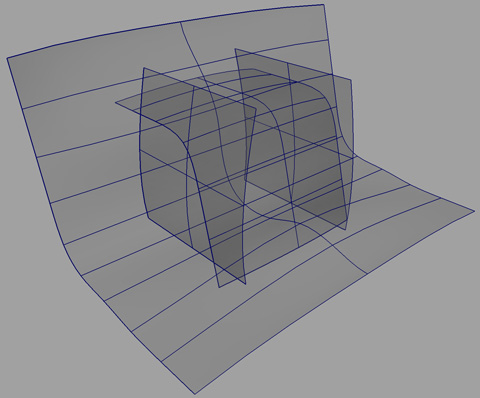
次にフィレットしたい面を選んでフィレットサーフェスを作っていきます。
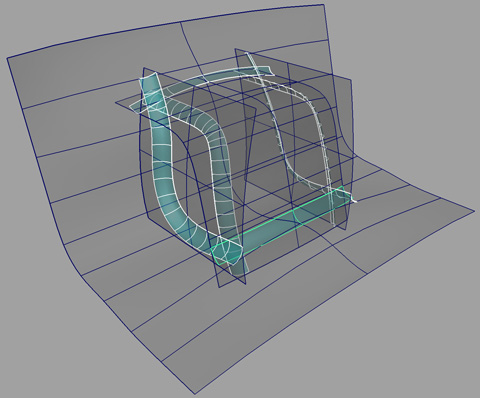
フィレット同士の角も滑らかになるようフィレットで繋ぎます。
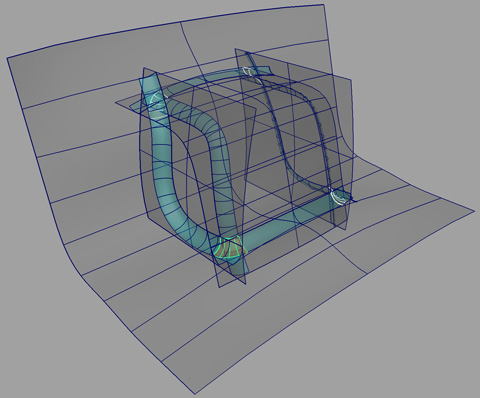
次に不必要なサーフェスを捨てます。
フィレットサーフェスのエッジを選び、切り取られる側のサーフェスをオブジェクトとして選び、カーブオンサーフェスの投影をします。
サーフェスの上にカーブーができたらトリムツールで必要な部分だけ切り抜きます。
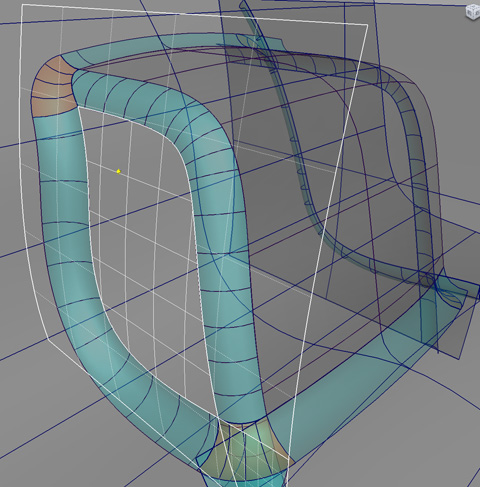
フィレット同士も角を丸める為に同じような作業をして必要な面だけ残します。
この形状ではフィレット同士の作業を先に行う方が効率が良さそうでした。
全ての余分な面を捨てるとこんな感じになりました。
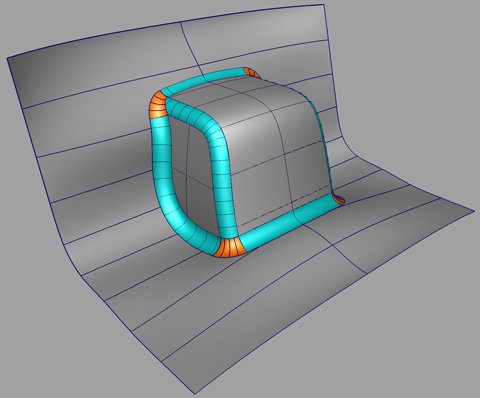
この作業には「NURBSの編集」の中の「サーフェスのフィレット」「カーブオンサーフェスの投影」「トリムツール」の3つを使います。
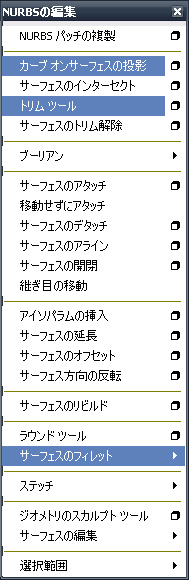
自分のメモも兼ねて書いています。
技術的な質問はご遠慮ください。フィレットは数種類あり、最適なものを見つける為に試してみるしかありません。オプションの設定はトライアンドエラーの繰り返しですわ。